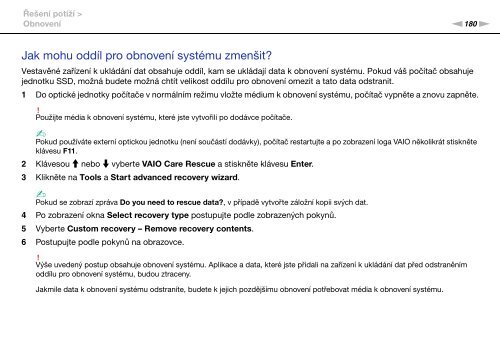Sony VPCZ13M9E - VPCZ13M9E Mode d'emploi Tchèque
Sony VPCZ13M9E - VPCZ13M9E Mode d'emploi Tchèque
Sony VPCZ13M9E - VPCZ13M9E Mode d'emploi Tchèque
Create successful ePaper yourself
Turn your PDF publications into a flip-book with our unique Google optimized e-Paper software.
Řešení potíží ><br />
Obnovení<br />
n180<br />
N<br />
Jak mohu oddíl pro obnovení systému zmenšit?<br />
Vestavěné zařízení k ukládání dat obsahuje oddíl, kam se ukládají data k obnovení systému. Pokud váš počítač obsahuje<br />
jednotku SSD, možná budete možná chtít velikost oddílu pro obnovení omezit a tato data odstranit.<br />
1 Do optické jednotky počítače v normálním režimu vložte médium k obnovení systému, počítač vypněte a znovu zapněte.<br />
!<br />
Použijte média k obnovení systému, které jste vytvořili po dodávce počítače.<br />
✍<br />
Pokud používáte externí optickou jednotku (není součástí dodávky), počítač restartujte a po zobrazení loga VAIO několikrát stiskněte<br />
klávesu F11.<br />
2 Klávesou M nebo m vyberte VAIO Care Rescue a stiskněte klávesu Enter.<br />
3 Klikněte na Tools a Start advanced recovery wizard.<br />
✍<br />
Pokud se zobrazí zpráva Do you need to rescue data?, v případě vytvořte záložní kopii svých dat.<br />
4 Po zobrazení okna Select recovery type postupujte podle zobrazených pokynů.<br />
5 Vyberte Custom recovery – Remove recovery contents.<br />
6 Postupujte podle pokynů na obrazovce.<br />
!<br />
Výše uvedený postup obsahuje obnovení systému. Aplikace a data, které jste přidali na zařízení k ukládání dat před odstraněním<br />
oddílu pro obnovení systému, budou ztraceny.<br />
Jakmile data k obnovení systému odstraníte, budete k jejich pozdějšímu obnovení potřebovat média k obnovení systému.